大一新生经验分享
计算机专业大一新生实用工具指南 本文为计算机专业新生推荐了一系列实用工具和学习方法。重点介绍了MIT课程"计算机教育中缺失的一课",推荐了文件搜索工具uTools和Everything,以及文档工具DevDocs。建议学会使用搜索引擎和AI获取信息,不要畏惧英语文档,推荐使用沉浸式翻译插件。文中还强调了掌握操作系统、IDE、Markdown语法等工具的重要性,并提醒利用教育邮箱
计算机大一新生经验分享
对于计算机专业的新生来说,尽管学习各种通识和建立知识体系这些"道"的内容依然要放在首位,但是这些课堂上往往缺失了对一些"术"的介绍,甚至可能依然再使用一些陈旧难用的工具。因此,各种可能与你的职业生涯朝夕相伴的常用工具必须自行掌握,这些工具性的知识需要融入日常使用中进行打磨,相信它们会极大提高你的学习体验。
非常推荐的工具
以下是提示我开启工具学习的重要课程,介绍了非常多的工具技巧:
计算机教育中缺失的一课 · the missing semester of your cs education
下面是一些额外的推荐内容,从易到难:
windows 电脑上如何快速查找文件
uTools + everything 可以通过在 utools 中输入 find 进入 everything 的查找功能,相当于 utools 给 everything 做了一个更易用的前端。
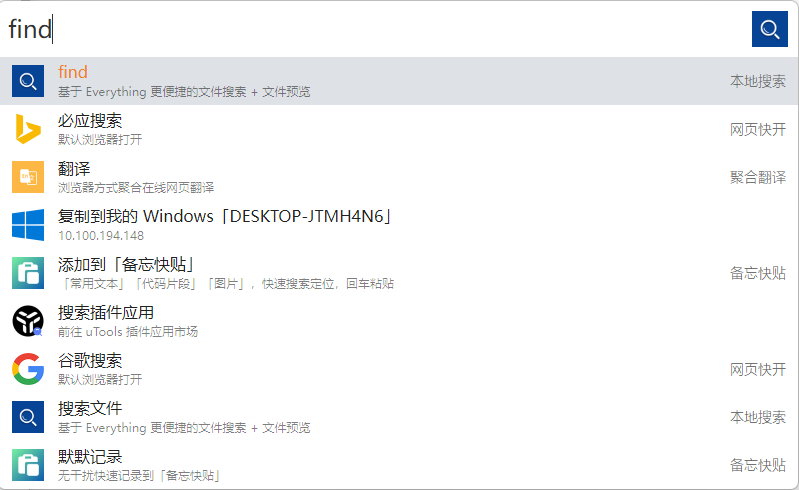
通过输入文件名的关键字就能快速查找电脑上的文件,还能通过左边栏分类,这个找文件的功能比 windows 自带的文件搜索快得多。
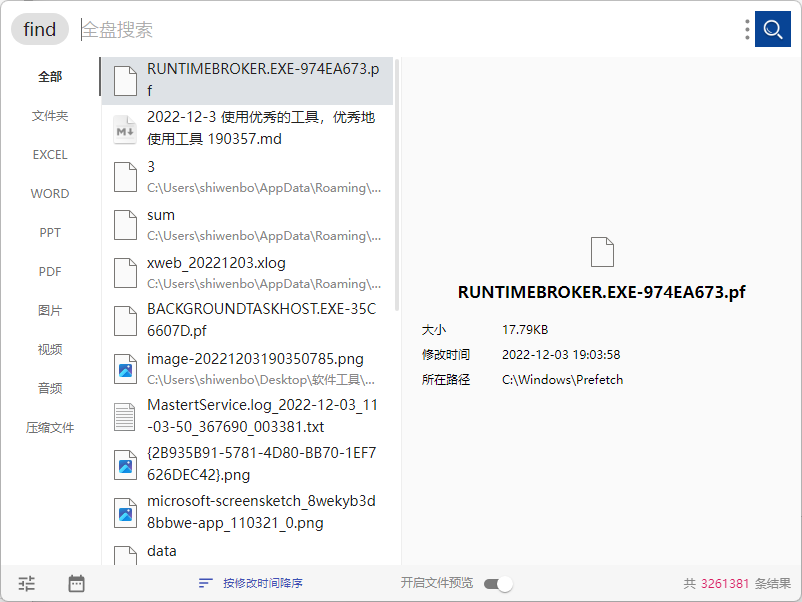
初次之外,utools 还能当作一个快速的网站启动器或者软件启动器:
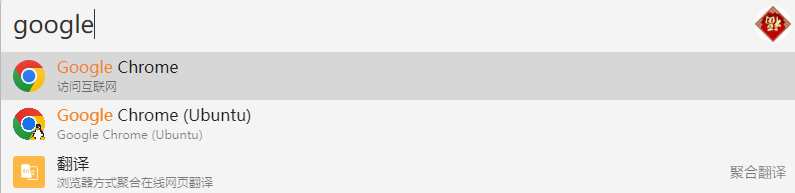
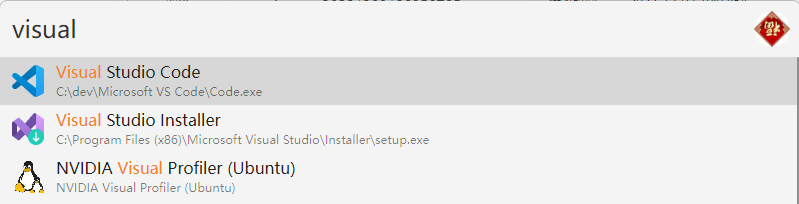
还有很多好用的插件,插件安装方式:
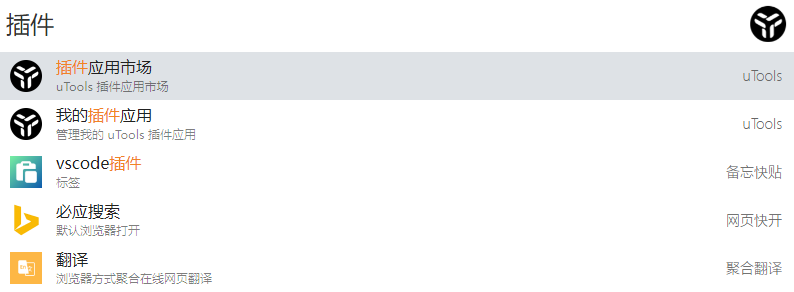
这里推荐一个文档工具,程序员手册:
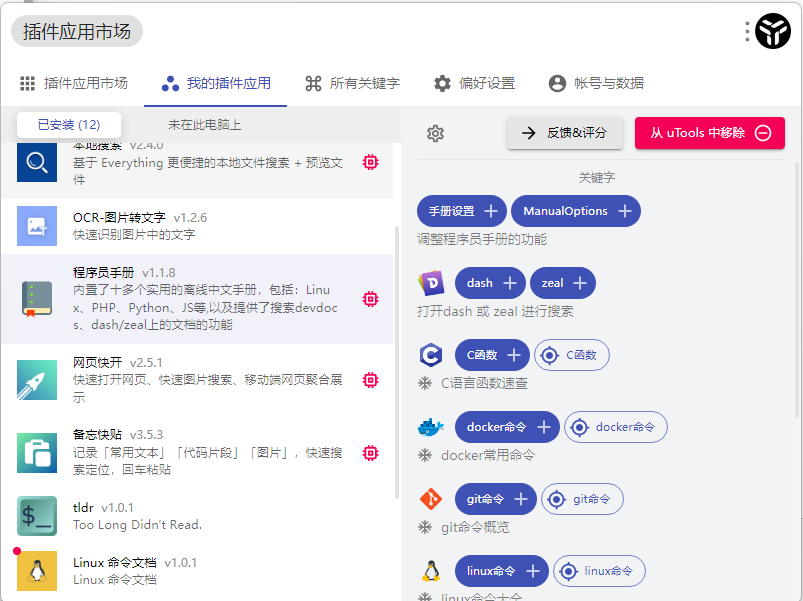
比如利用程序员手册查询C语言的函数:
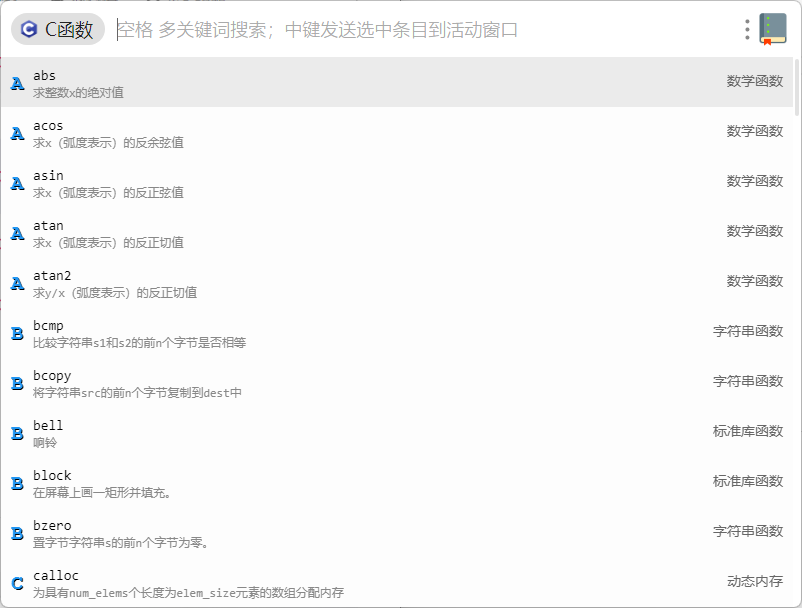
还有一个ctool 插件,有很多实用小工具:
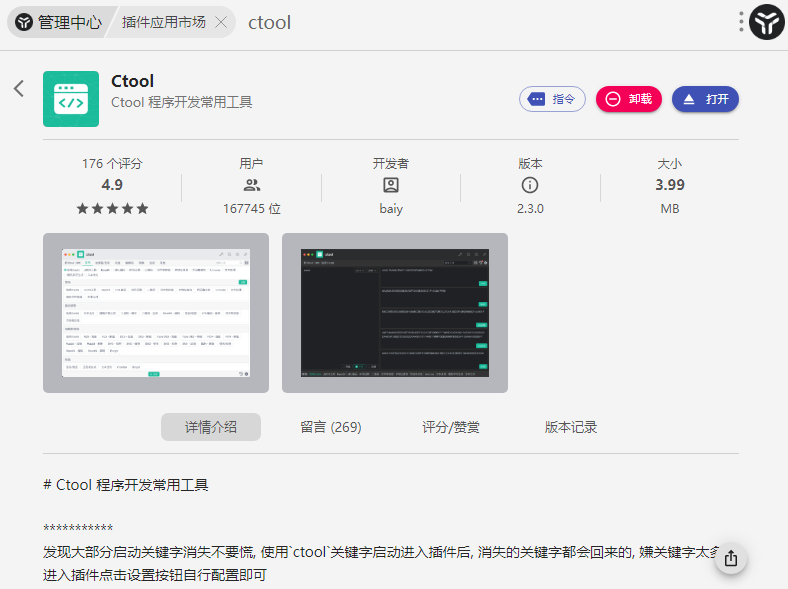
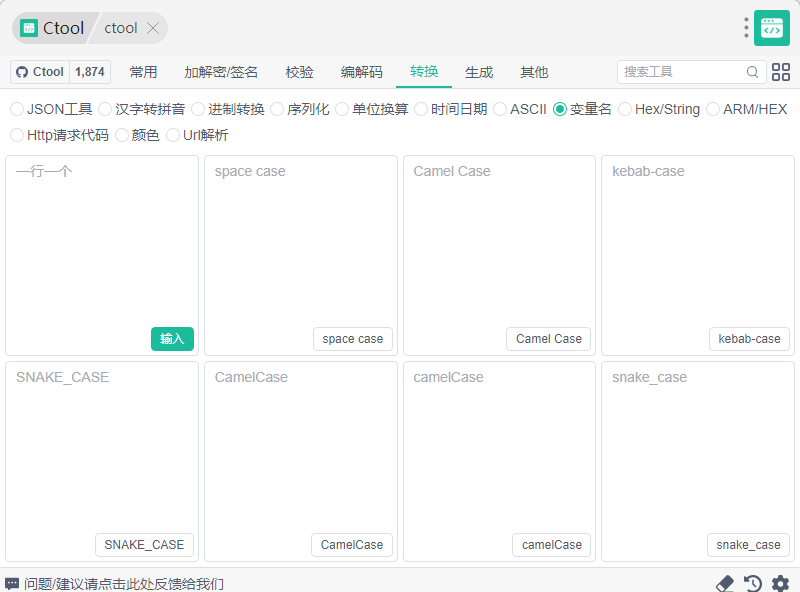
学会获取信息
学会查阅技术文档,以及工具的官方使用说明书
获取各种技术的文档的一手资料当然是官方文档,不过也可以推荐一些第三方的文档工具,学会查阅文档是自学能力的重要组成部分,这将帮助你在庞大繁杂的新兴技术面前稳定心神。
这是一个推荐的文档聚合网站,上面具有非常多方便查阅的技术文档:
在浏览器上使用以下方式可以将网页保存为应用,然后就能固定到任务栏上
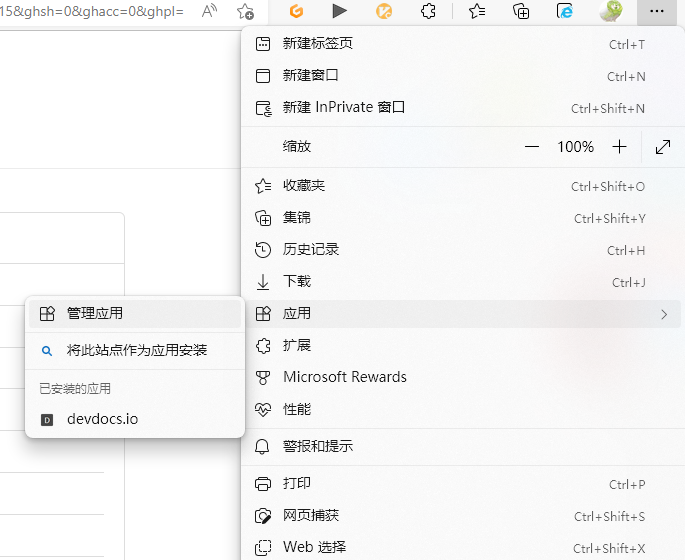
用好搜索引擎和AI
那么,去哪里找官方文档,你可以通过搜索引擎或者 AI 来找。
如果使用搜索引擎,建议辨认好是官网还是广告,别被坑了(百度的排名靠前的搜索结果经常有广告,可以话别用百度,能用代理的话换 Google,不能用代理的话 Bing 也还凑合)。
如果使用 ai 注意可以开启联网功能,直接查找到来源,下面是用豆包 - 字节跳动旗下 AI 智能助手开启 ai 搜索的示例:
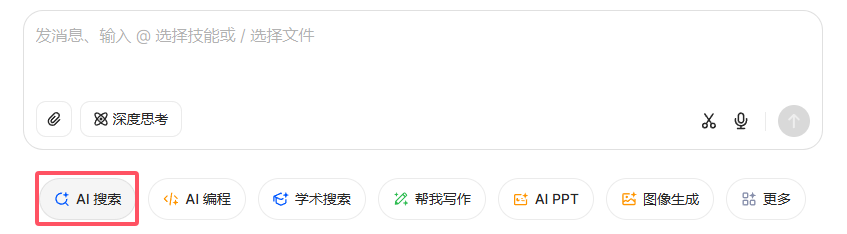
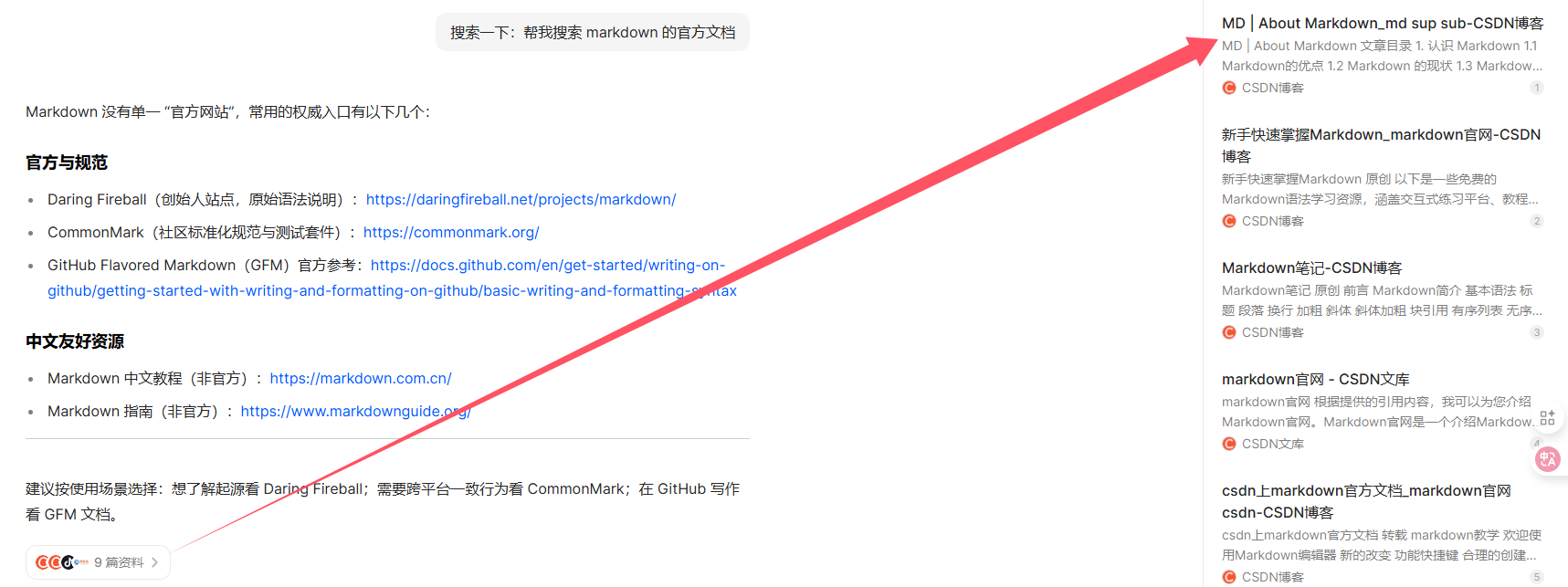
能用代理获得国外的 ai 使用的话,他们的搜索功能可以不局限于中文互联网。
不要畏惧英语
搜索官方资料的过程中很可能遇到没有汉化的文档,遇到了也不要慌,你可以用来练习自己的英语水平,如果实在读得头疼,我推荐这个浏览器插件:沉浸式翻译 - 新一代AI翻译软件 | 双语对照网页翻译/PDF翻译/视频字幕翻译/漫画&图片翻译
推荐这个设置:
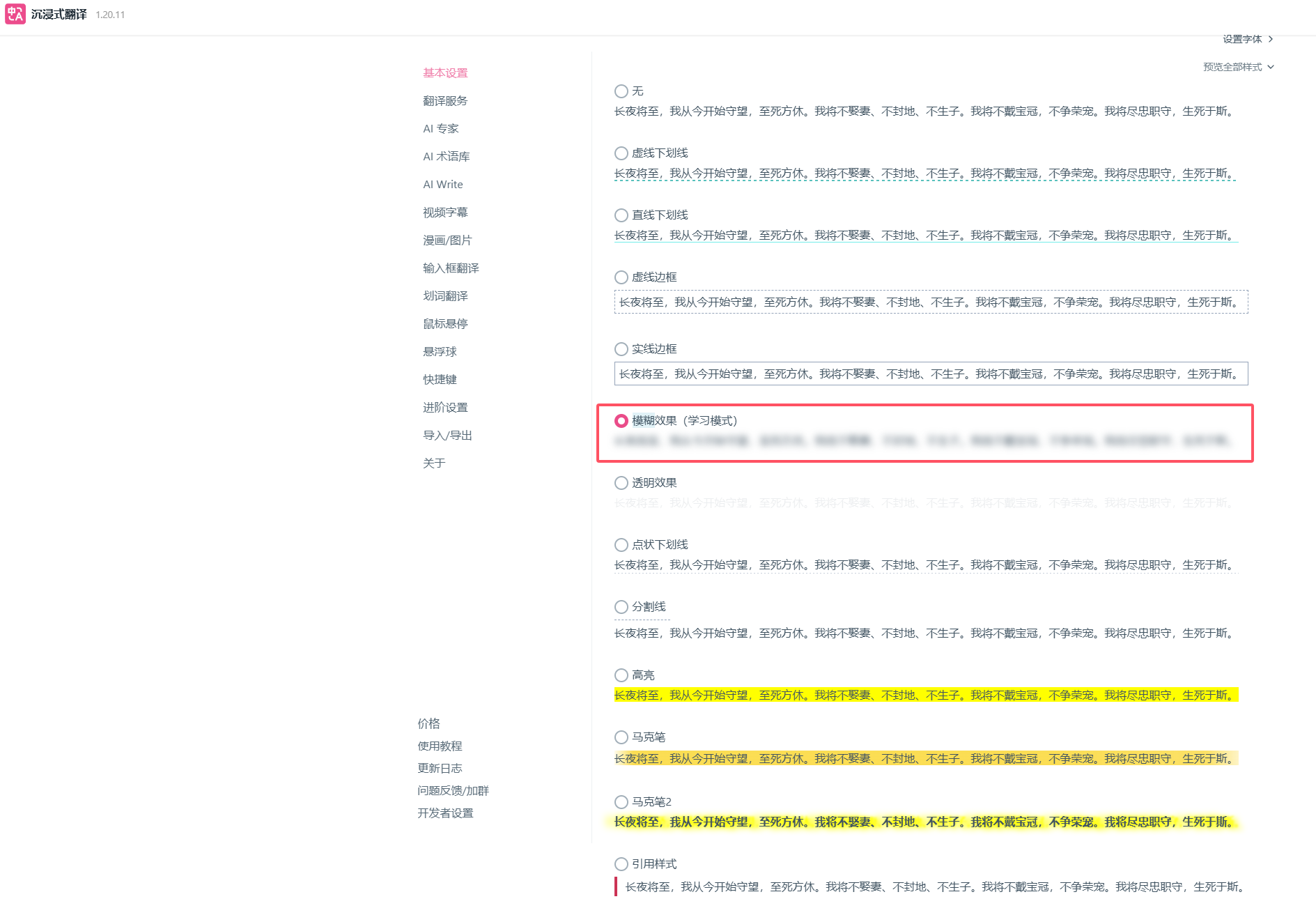
用好这个插件,完全可以利用这个插件双语对照的功能练习自己的英语:
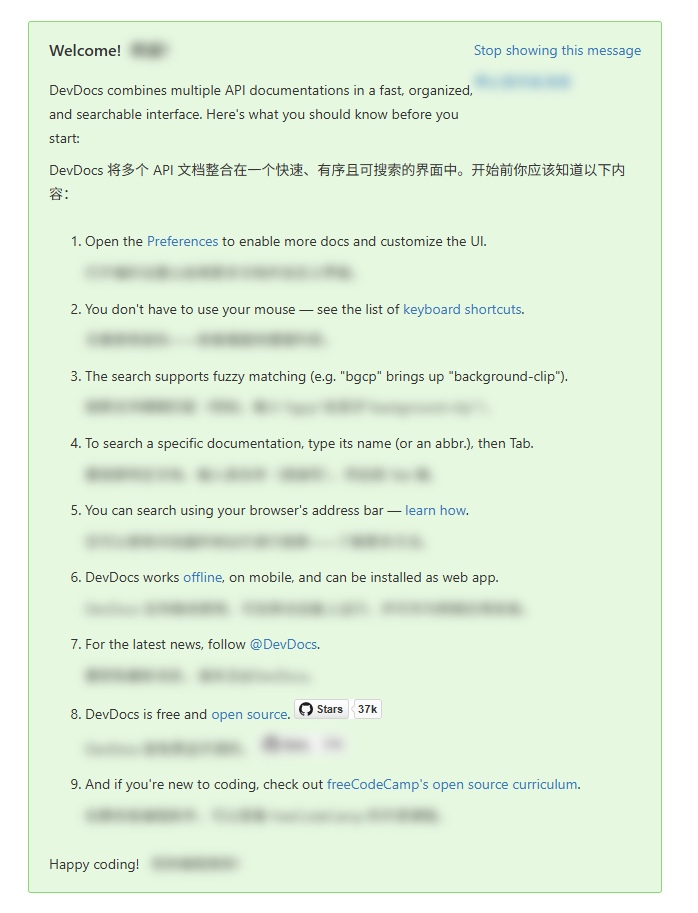
了解和熟悉你的电脑操作系统的使用,各种配置和设置选项。
这只能是碰到问题解决问题,并且时常优化自己的操作系统使用方式,主动的去了解是否有更合理更便捷的操作。
以下有几个常见的场景:
- 为了配置语言环境,我需要更改环境变量,如何设置?
- 我想卸载一个软件,是不是把桌面图标删除了就行?
- 删除软件但是没有清空回收站,所以我的磁盘空间还是被占用的?
- 我用的杀毒软件把我编译出来的程序自动查杀了怎么办?
- 防火墙有什么用,是不是应该看一些教程的遇事不决就关闭防火墙,然后再也不开启?
- 操作系统的里面的那个 cmd/powershell/terminal/console 是干嘛的?
- 以及一个哲学问题,我C盘红了怎么办?
…
还有一个容易被忽视的点,作为一直到大学才广泛接触电子产品的学生,我刚上大学的时候完全无法进行盲打,打字都成为了一个令人心烦的拖累,这种情况在大量使用键盘2-3个月后才好转。不必担心,你需要做的就是大量打字,比如多使用计算机来记笔记,循序渐进的减少看打就可以了。如果你嫌自己打中文慢,你还可以自己去研究研究输入法,有机会了解五笔或者双拼输入法,有需求才有动力,不停的追求更好的工作流就会自然推动你去了解和学习。
学习用于编写文档的 markdown 语法
你好!这里是 MARKDOWN 中文 | MARKDOWN 中文,以及 LaTeX 公式编辑语法Math and Academic Functions - Typora Support,这些语法不仅适用于编写文档,记笔记,也是同ai(大语言模型)交流的利器。
掌握你的 IDE 操作
IDE是你编写代码的第一伙伴,熟悉 IDE 的各项功能能显著提高你的编码体验,这些使用技巧就在IDE的官网探索吧,同样的,你应该一直保持对工具的不满,不断尝试寻找更好更快的使用方法,直到达到一个用起来舒服的状态,这个过程中你自然就会探索这个软件的各种功能和技巧,举个例子,当你发现你想要在整个项目中搜索某一段代码,你就会自然而然的去找到全局搜索的功能:
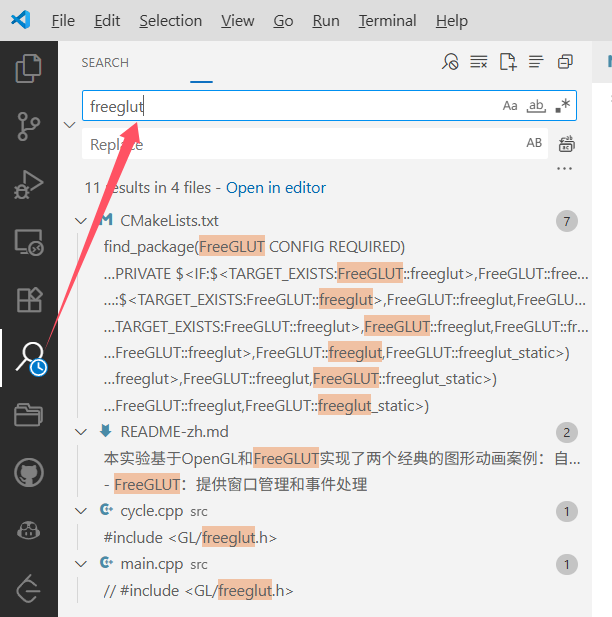
IDE 的选择多种多样,看个人喜好,但是在我的本科生涯中,教学的老师会往往会选择非常陈旧的IDE,这些IDE仅仅适用于你学习时期。为了更好用的功能我会推荐你直接使用更新的IDE,一开始就学习这些新 IDE 的功能,特别是当前大火的 AI 编程,这些 AI 编程工具可以用来辅助你的编码,帮助你的学习,但是要注意,学习是为了自己掌握,而不是单纯用 AI 完成作业。
我会推荐 Visual Studio Code - Code Editing. Redefined 作为学习阶段的 IDE,好处是它具有非常丰富的功能,具备非常完善的文档Documentation for Visual Studio Code,能编写多种语言,体验 AI 编程GitHub Copilot in VS Code,唯一的问题是配置略显繁琐(特别是 C/C++ 的配置Introductory Videos for C++)。当前大火的一些 ai 编程软件是基于 VSCode 开发的(比如Cursor - The AI Code Editor和TRAE - Collaborate with Intelligence),因此具有相似的操作逻辑,掌握 VSCode 之后就可以”微痛切换“。
利用好你的教育邮箱
各个学校应该都可以申请具有 @xxx.edu.cn 后缀的教育邮箱,有了教育邮箱,不仅可以享受很多免费软件,也可以获得很多付费软件的教育优惠。
比如,你可以使用自己的教育邮箱申请 github 学生包GitHub Education,享受限期免费的服务器,域名以及各种各样的软件服务,还有 jetbrains 全家桶:
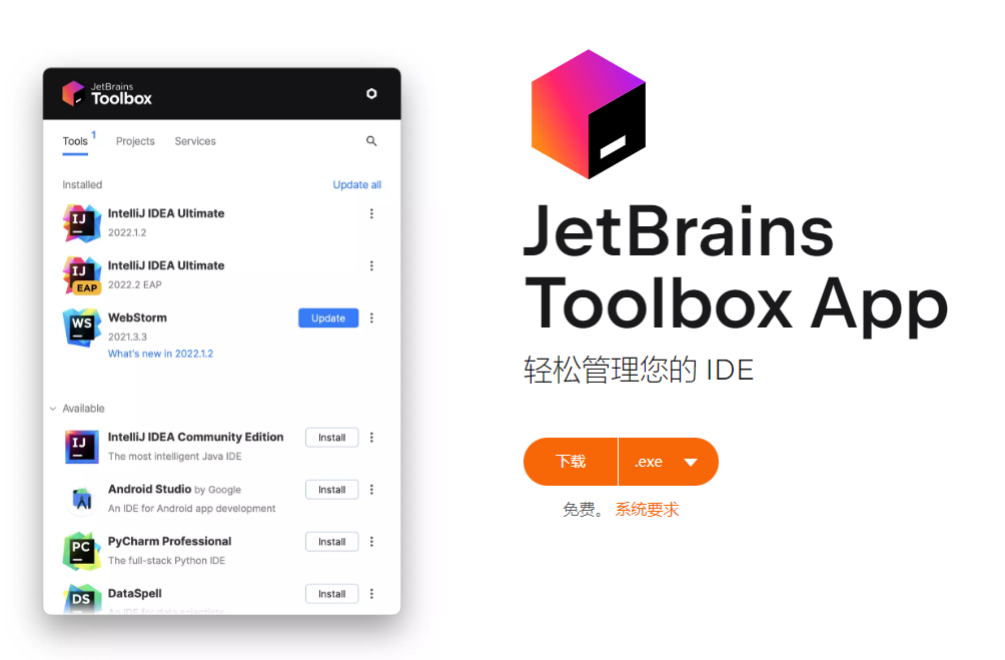
jetbrains为多种语言开发了IDE(例如C/C++用Clion,java用IDEA,python用pyCharm,go用
golang),颜值、编辑体验和功能超越一众编辑器(当然,现在 ai 编码方面的能力似乎它还差点)。
计算机学生必须学习的 linux 操作系统
这是必学,但是我的本科阶段并没有课程教过,还是交给自学吧。
GUI (Graph User Interface)不是一定是必备,但是命令行一定是必备。
这是GUI:
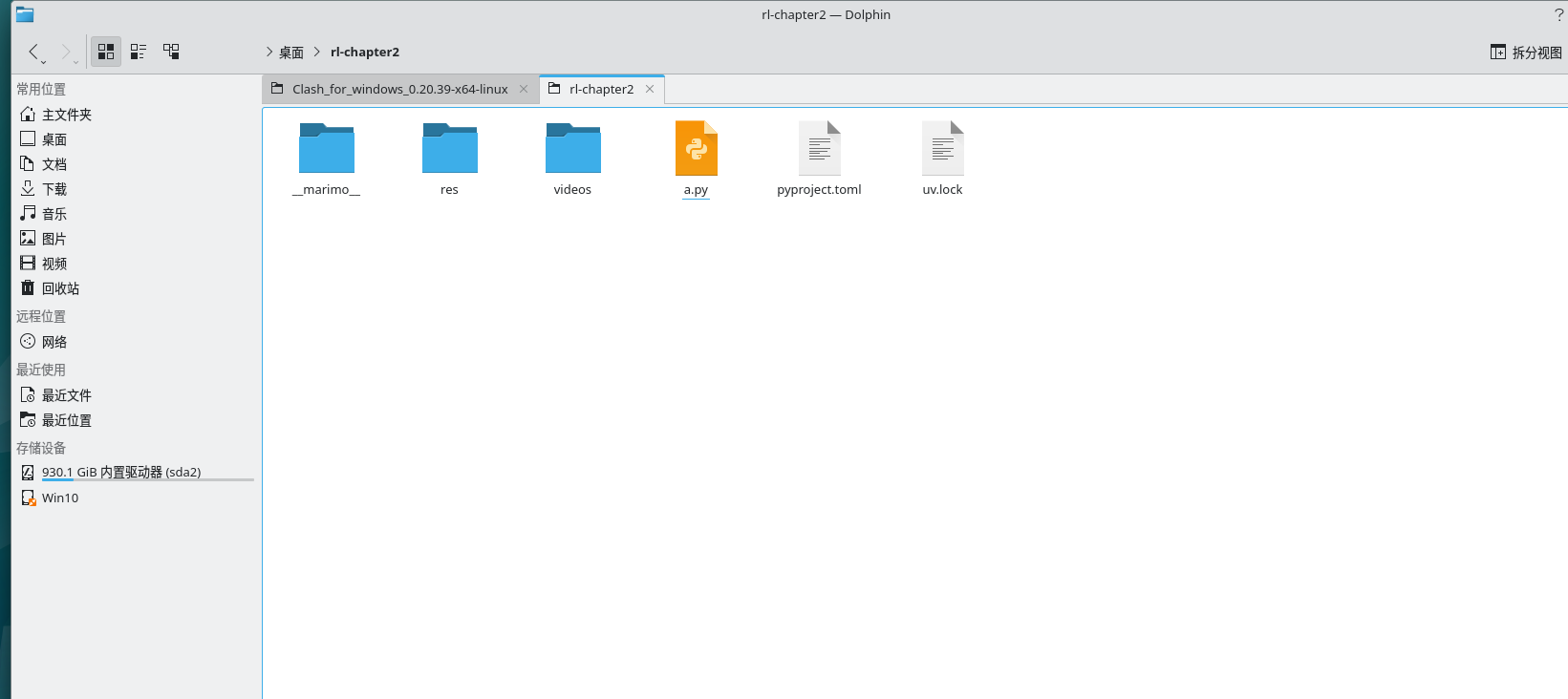
这是命令行:
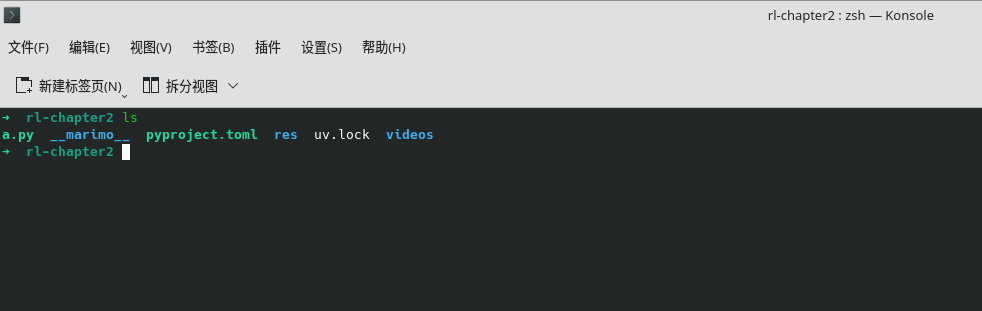
你并不需要为此重新购买一台电脑或者折腾双系统(如果你有这个兴趣也行),使用虚拟机就可以了:如果是 Windows 电脑强烈推荐使用 WSL(Windows Subsystem Linux)Windows Subsystem for Linux 文档 | Microsoft Learn。有了 WSL 你就可以实操 mit 的缺失的一课中提到的各种软件和 shell 了。

最后提到的经验
上大学读计算机类就讲究一个自学,特别是如果你在一个教学能力并不那么好的学校中,“搜寻信息,学会自学”就是最有用的经验。
更多推荐
 已为社区贡献1条内容
已为社区贡献1条内容







所有评论(0)